Source originale du contenu
L'élément <figure> ne devrait pas vous être inconnu puisque son rôle est pareil à celui qu'il joue dans les supports papiers tels que les livres ou magazines afin d'illustrer et de légender des photos, des diagrammes, ou encore des schémas.
Illustration légendée
Inaugurés avec HTML5, les éléments <figure> et <figcaption> fonctionnent de concert pour associer une légende à une illustration ou un autre élément média.
<figure>
<img src="image.jpg" alt="" />
<figcaption>Légende associée</figcaption>
</figure>
Élément <figure>
<figure> est une unité de contenu, c'est-à-dire que cet élément sert de conteneur dans lequel s'insèrent divers éléments comme des images, des schémas, des vidéos, des tableaux ou encore des blocs de code. L'objectif est de lier ce contenu à une légende, définie par l'élément <figcaption> (facultatif).
Élément <figcaption>
Enfant direct de <figure>, son rôle est de légender son parent, sous forme de texte et/ou de liens. Il peut se placer avant ou après le contenu principal de <figure>.
Quelques applications dans le monde du livre
Ce fonctionnement se retrouve dans de nombreux ouvrages, y compris les premières encyclopédies pour lesquelles on imprimait des planches de figures à part.
Une planche de gravures sur l'Astronomie, illustrations de l'Encyclopédie de Diderot (1713-1784)
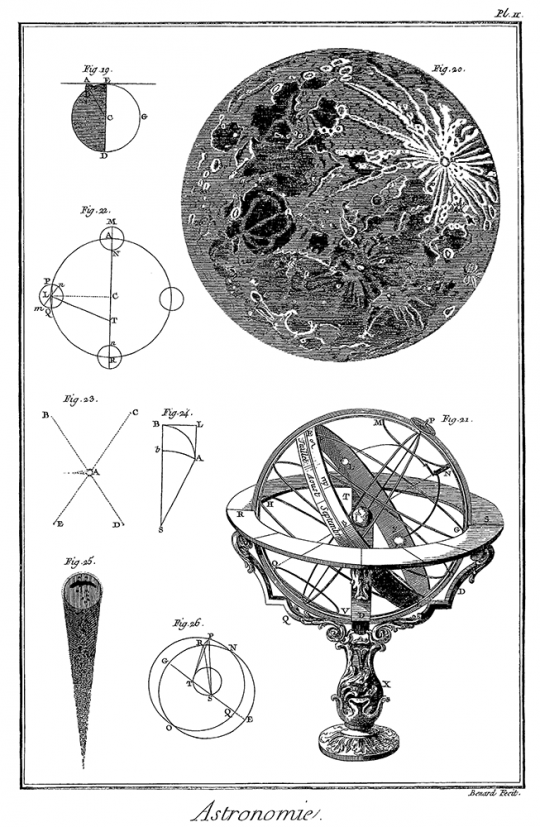
Un diagramme circulaire de statistiques
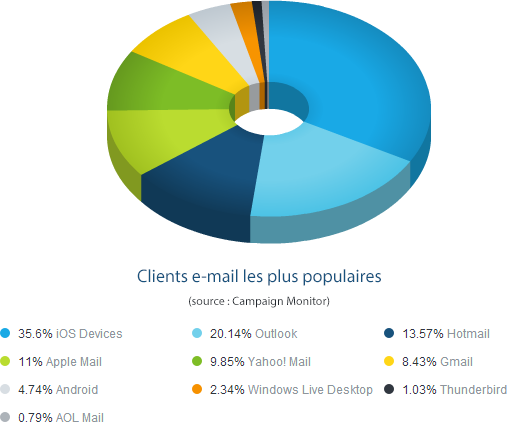
Compatibilité navigateur des éléments <figure> et <figcaption>
| Navigateurs | Versions |
|---|---|
|
|
Internet Explorer 9.0+ |
|
|
Firefox 3.0+ |
|
|
Chrome 4.0+ |
|
|
Safari 3.1+ iOS Safari 3.2+ |
|
|
Opera 9.0+ Opera Mini 5.0 + et Mobile 10.0 |
 |
Android Browser 4.0+ |
Un navigateur n'implémentant pas ces éléments affichera le contenu au format brut, sans présentation particulière. Par défaut, le style appliqué est display:block sur les deux éléments, ainsi que des marges sur <figure>. Sous IE<9 il faudra appliquer un shim pour pouvoir leur appliquer un style bloc.
Applications sur le web
Utilisation sans légende
Il est tout à fait envisageable d'insérer <figcaption> avant l'image voire de ne pas le mettre du tout car il est facultatif.
<figure>
<img src="un-gout-de-fraise.jpg" alt="Proposition pour le thème : Un goût de fraise" />
</figure>

Les différents éléments peuvent être stylés en CSS. Dans cet exemple ont été ajoutées à <figure> une bordure et une couleur de fond blanche.
Une image avec sa légende
Dans son usage le plus courant, l'élément <figure> contient une image puis sa légende <figcaption>.
<figure>
<img src="un-gout-de-fraise.jpg" alt="" />
<figcaption>Proposition pour le thème : <br><em>Un goût de fraise</em> du jeu <a href="http://www.photogame.fr/">PhotoGame</a></figcaption>
</figure>

Utilisation avancée
Il est prévu de pouvoir regrouper une liste d'images et ainsi les lier à l'aide d'un unique élément <figcaption>.
Une liste d'images
<figure>
<img src="porto1.jpg" alt="Graffiti dans le sud de Porto" width="181" height="242">
<img src="porto2.jpg" alt="Balcons dans une rue de Porto" width="181" height="242">
<img src="porto3.jpg" alt="Chat somnolant au sud de Porto" width="181" height="242">
<figcaption>Photo d'un voyage à Porto. Ville emplie de graffitis, balcons loufoques et chats profitant des quelques ruines derrière la ville.</figcaption>
</figure>

Un bloc de code
Les illustrations ne sont pas les seuls éléments HTML à pouvoir profiter de <figure> et <figcaption>. On peut également les appliquer à un bloc de code source.
<figure>
<pre>
<code>
<!-- Le code source à exposer -->
</code>
</pre>
<figcaption>Description du code source présenté</figcaption>
</figure>
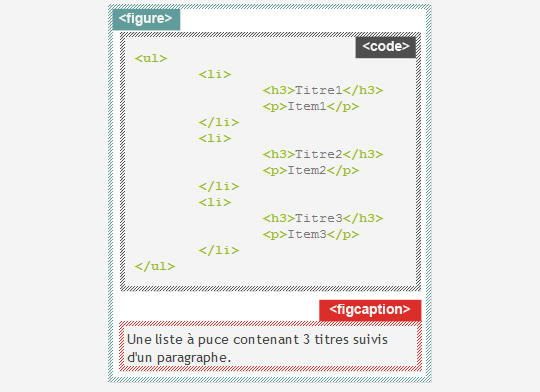
Une vidéo
Le même principe est appliqué à la balise <video>. Voir aussi l'article : Introduction à la balise <video>.
<figure>
<video src="video.ogv" width="640" height="480"></video>
<figcaption>Description de la vidéo</figcaption>
</figure>
Les diagrammes et autres graphes dynamiques
Du côté de Canvas et SVG, le document peut également en profiter. HTML5 ne compte pas que <figure> et <figcaption> dans ses nouveaux éléments mais également <canvas>, qui vous permettra de créer, en association avec JavaScript, des diagrammes, des graphiques, et tout ce qu'une surface de dessin permet de faire. À ce sujet, consultez l'article de David Rousset : Introduction aux APIs graphiques d’HTML5: SVG & Canvas
Choisir <figure> ou <aside> ?
Ces deux éléments sont des unités de contenu mais n'ont pas le même rôle sémantique. Tandis qu'<aside> n'est pas essentiel pour la compréhension de la page (il ne doit être qu'un apport tangentiel), <figure> est lié à celle-ci : il transmet un contenu pertinent, lié au contenu principal, comme le serait une image classique.
Nous pouvons donc résumer la chose comme suit :
-
<aside>: son contenu est périphérique à la page, et son absence ne doit pas gêner la compréhension de celle-ci. -
<figure>: son contenu contribue à donner du sens et de la compréhension à la page, et son placement n'est pas déterminant.
Propriétés des éléments
<figure>
| Propriété | Détails |
|---|---|
| Modèles de contenu autorisés |
Un élément <figcaption> optionnel, suivi par du contenu de flux |
| Parents autorisés | Tout élément pouvant contenir des éléments du flux |
| Omission de balise | Les balises ouvrantes et fermantes sont obligatoires |
| Style par défaut |
figcaption { display:block; margin:1em 40px; } |
<figcaption>
| Propriété | Détails |
|---|---|
| Modèles de contenu autorisés | Contenu de flux |
| Parents autorisés |
<figure> |
| Omission de balise | Les balises ouvrantes et fermantes sont obligatoires |
| Style par défaut |
figcaption { display:block; } |